Har du en iPod som kan spela upp videoklipp och vill titta på dina favoritfilmer? De flesta DVD-till-iPod ripper / omvandlare är inte gratis, och testversioner endast konvertera en del av filmen, eller lägga till en vattenstämpel till den. Denna metod är gratis och ger hela videofiler av felfri ljud och video kvalitet, utan att hoppa eller andra defekter. Dessa anvisningar kommer mestadels från Videora omvändelse guide, men i ett försök att göra denna information tillgänglig för fler människor, är de steg som återges här.
Steg
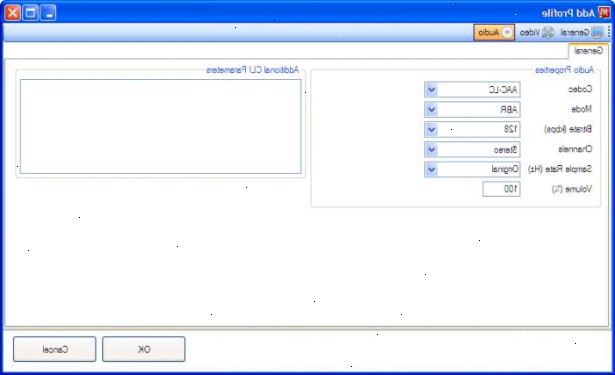
- 1Ladda ner DVD Decrypter från Doom9. Org () och Videora iPod Converter från videora.com ( http://pspvideo9.intarnut.com/VideoraiPodConverter_Install.exe ).
- 2Sätt i en DVD. En ruta kan komma med alternativ för att spela (eller på annat sätt öppna) på DVD. Om "Öppna i DVD Decrypter" eller något liknande är på listan, markera detta och gå till steg 5. Om inte, det spelar ingen roll, du kommer bara att ta en annan väg. Om någon typ av mediaspelare startar, stäng det.
- 3Öppna DVD Decrypter.
- 4I DVD Decrypter, se till att rätt DVD-enheten är tillgänglig under källan. Välj din enhet och se till att du har rätt DVD genom att markera titeln i den nedre delen av rutan Källa. Om detta inte är första gången du konvertera DVD till din iPod med DVD Decrypter, gå till steg 7.
- 5På toppen, klicka på mode> IFO jag. Detta kommer att ändra skärmens layout, lägga till Input och Stream fönster Processing. Efter att ha ställt till IFO här gången, kommer DVD Decrypter kvar i detta läge varje gång du öppnar det.
- 6På toppen, klicka på Verktyg> Inställningar... och sedan nära toppen, klicka på IFO-läge. Under Alternativ ställa fil delning till Ingen, och klicka på OK. DVD Decrypter kommer också ihåg den här inställningen från och med nu.
- 7Välj en destination för din fil. Det blir hela DVD, full storlek, så se till att du har utrymme för detta extremt stor fil.
- 8Under inmatning, markera den del av DVD du vill dekryptera. Om det är en film eller TV-program, välj filen med den längsta tiden. (Valfritt: välj specifika kapitel för att kopiera i nedre vänstra rutan under Input.)
- 9Klicka på DVD-ikonen längst ner för att börja dekryptera. Detta kan ta 10 till 20 minuter för en film-storlek fil. När du hör en triumferande ditty signalering i slutet av dekryptering, stänga programmet.
- 10Open Videora iPod Converter.
- 11I sidopanelen, klicka på konvertera.
- 12Under omkodning kön klickar koda ny video och välj filen du just gjort med DVD Decrypter.
- 13Enligt nya trandcoding jobb, typ i en titel för din film.
- 14Du kan välja att välja en viss utgång mapp under setup i sidopanelen, eller så kan du behålla standardinställningen C: \ Program Files \ VideoraiPodConverter \ Videos. Allt annat under Inställningar är redan förinställd för iPod.
- 15Gå tillbaka för att konvertera och klicka börja göra mp4 filen. Antag det kommer att ta om längden av videon att konvertera den (en två timmars film tar cirka två timmar att konvertera, osv.) Börja spela lite patiens och vänta.
- 16När filen är klar, stäng iPod Converter och öppna videofil i iTunes. Koppla in din iPod och synkronisera den till iTunes och, voila, video.
- 17Ta bort filen du gjort med DVD Decrypter.
Tips
- En färdig 2-timmars film kommer att vara cirka 800 MB.
- Om du inte vill sitta framför datorn i timmar väntar på filen för att konvertera, kolla "Shutdown PC vid färdigställandet" under Omkodning kö och gå därifrån.
- En praktisk funktion i iPod Converter är att när du minimerar den, går programmet till aktivitetsfältet med en liten iPod-symbolen. När du för muspekaren över det, visas den procentuella andelen av den konverterade filen. Bara ytterligare ett sätt att inte vänta på att filen till slut. Om du vill maximera programmet igen, klicka på ikonen.
Varningar
- Konvertera upphovsrättsskyddade filmer endast för personligt bruk och bara från DVD-skivor du äger. Var medveten om att någon annan konvertering är troligen olagligt. Användningen av Videora att utbyta filmer kan också vara olagligt.
- Kör inte alltför många program samtidigt Videora iPod Converter är i drift. Datorn arbetar hårt nog som det är.
- Var försiktig när nerladdning, eftersom du kan ladda ner något som kan skada din dator, etc.
Saker du behöver
- DVD Decrypter
- Videora iPod Converter
- DVD i ditt val och DVD-enhet
- iPod video, iPod USB-kabel och iTunes
- dator med gott om ledigt utrymme
- gott om tid
